轻松搞定 Word 分栏添加分隔线,秘籍在此!
在日常的文档处理中,Word 分栏是一个常用的功能,但不少朋友为两栏文档中间添加分隔线而烦恼,别担心,今天就为您详细介绍 Word 文档为分栏添加分隔线的方法。
要想成功添加分隔线,第一步得先打开您的 Word 文档,找到“页面布局”选项卡,在这个选项卡中,您能看到“分栏”的相关设置,点击“分栏”按钮,在弹出的下拉菜单中选择“更多分栏”。
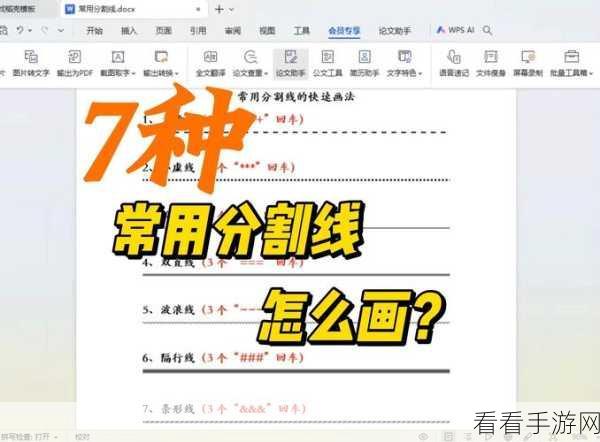
进入“分栏”设置窗口后,您会发现有很多选项可供选择,在这个窗口中,找到“分隔线”选项,勾选它,勾选之后,您就能看到两栏之间出现了分隔线。
如果您对分隔线的样式不满意,还可以进行进一步的调整,通过调整栏宽、间距等参数,来让分隔线达到您想要的效果。
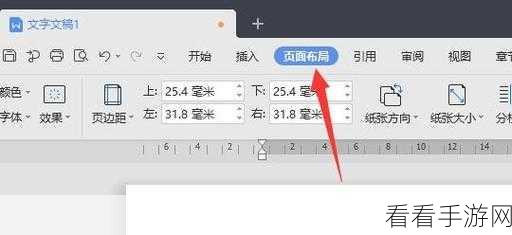
掌握了这些步骤和技巧,为 Word 分栏文档添加分隔线就不再是难题,按照上述方法操作,您一定能够轻松完成任务,让您的文档更加美观和专业。
参考来源:个人长期使用 Word 软件的经验总结。
